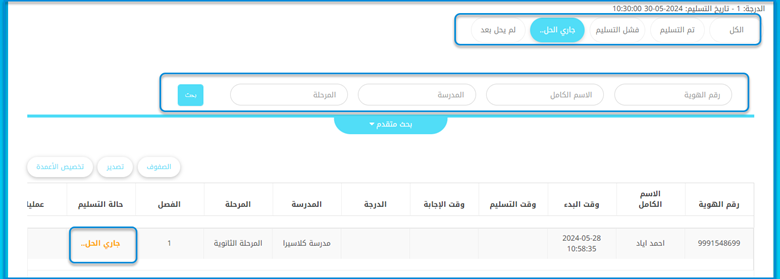من الشريط الجانبي، يمكن لمسؤول النظام إضافة الأنشطة من قسم المسابقات والأنشطة لكي يتمكن الطلاب من المشاركة فيها. يتطلب الأمر موافقة الأهل ليتمكن الطلاب من الانضمام.
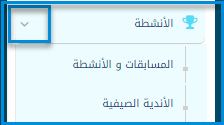
إنشاء نشاط
يمكننا النظر على النشاط المنشور بتاريخ بدء وتاريخ انتهاء بالصورة نجد في قسم الإجراء إمكانية الحذف والتعديل وإنشاء الاختبار للمسابقة أو النشاط وعرض المشاركين.
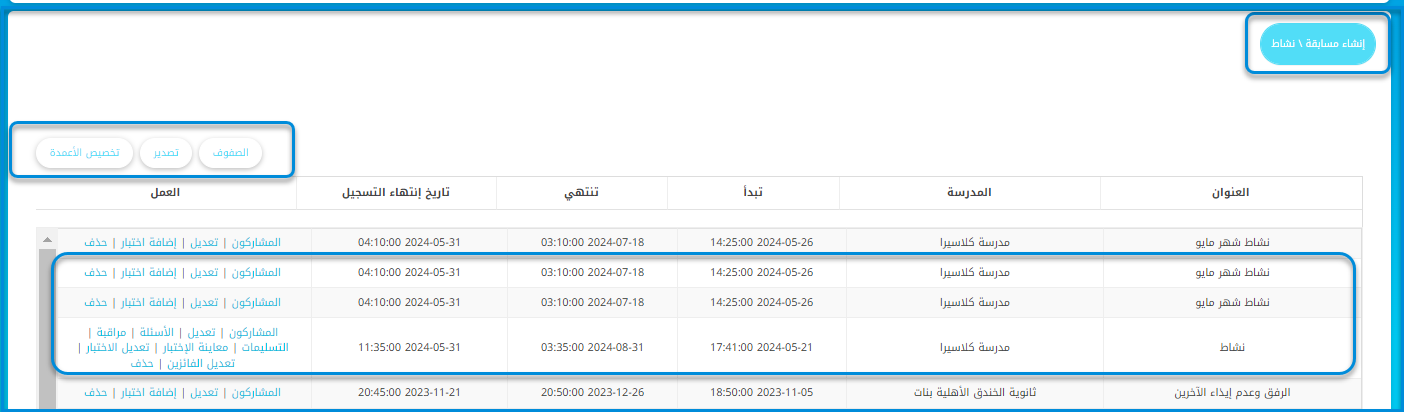
- لإنشاء اختبار:
- اكتب اسم الاختبار.
- حدد مدة الاختبار.
- حدد تاريخ النشر.
- تاريخ التسليم.
- أضف درجة المرفق في حالة السماح بإضافة مرفق.
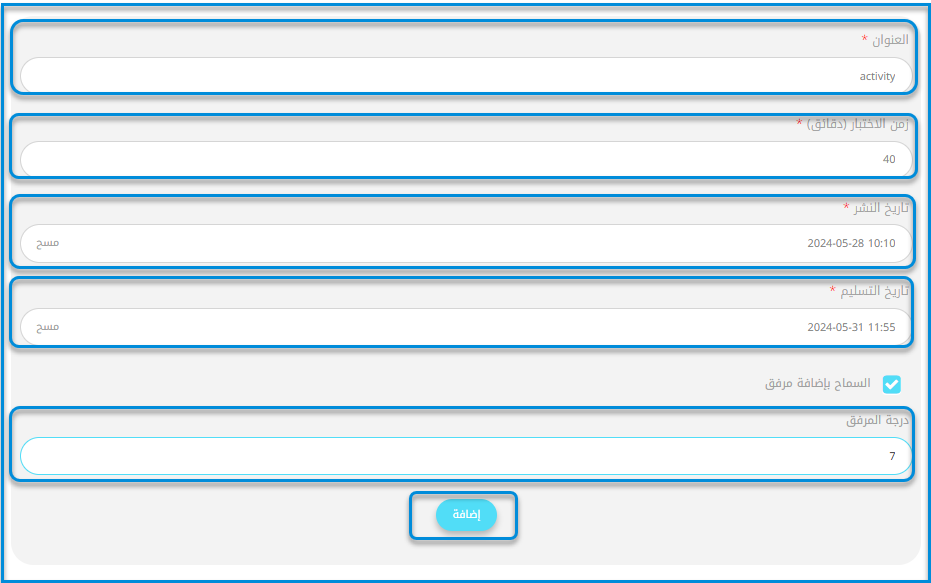
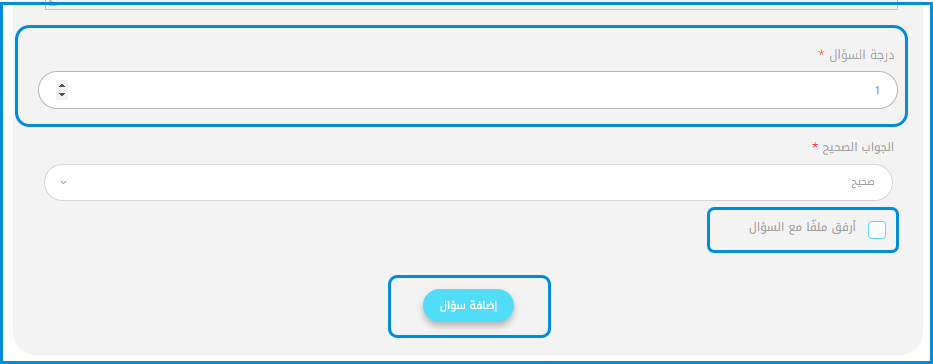
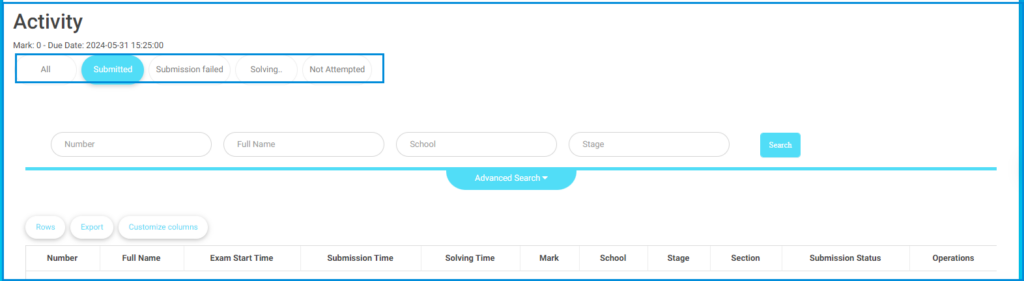
- المشاركون: عدد الطلاب المشتركين في المسابقة أو النشاط ويظهر به تاريخ الاشتراك وإمكانية استيراد بياناتهم ملف إكسل.
- تعديل: إمكانية التعديل قبل وقت النشر.
- الأسئلة:
- مراقبة: ويظهر بها حالة كل طالب تم التسليم - فشل التسليم - جاري الحل - لم يحل بعد.
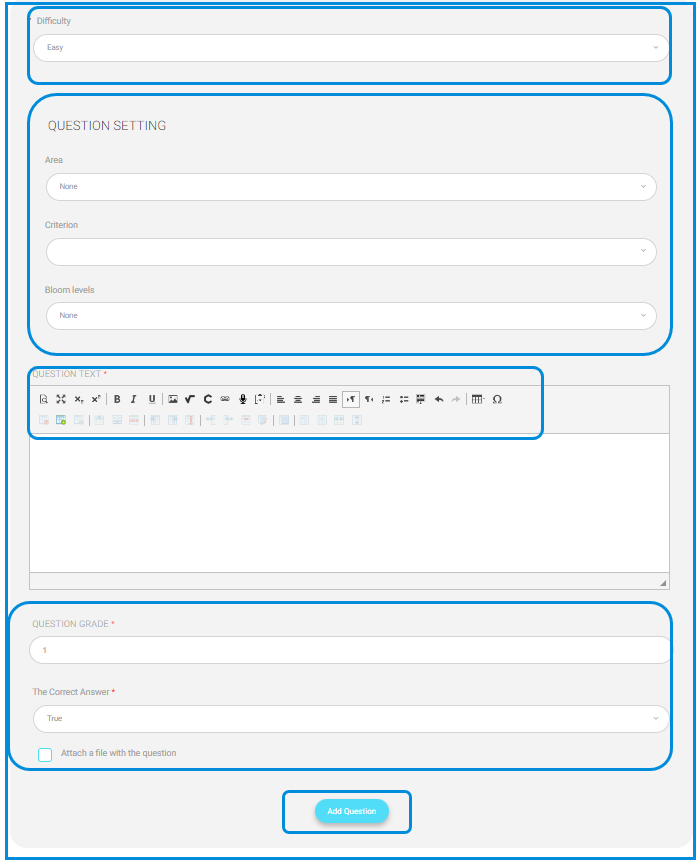
- التسليمات: يظهر بها درجة التسليم وحالة التصحيح.
- معاينة الاختبار: معاينة الأسئلة والأجوبة والمعايير.
- تعديل الاختبار: إمكانية التعديل قبل موعد النشر.
- تعديل الفائزين: تحديد تاريخ وكتابة الفائزين والجوائز.
- حذف: لحذف النشاط.
للبدء في إضافة سؤال.
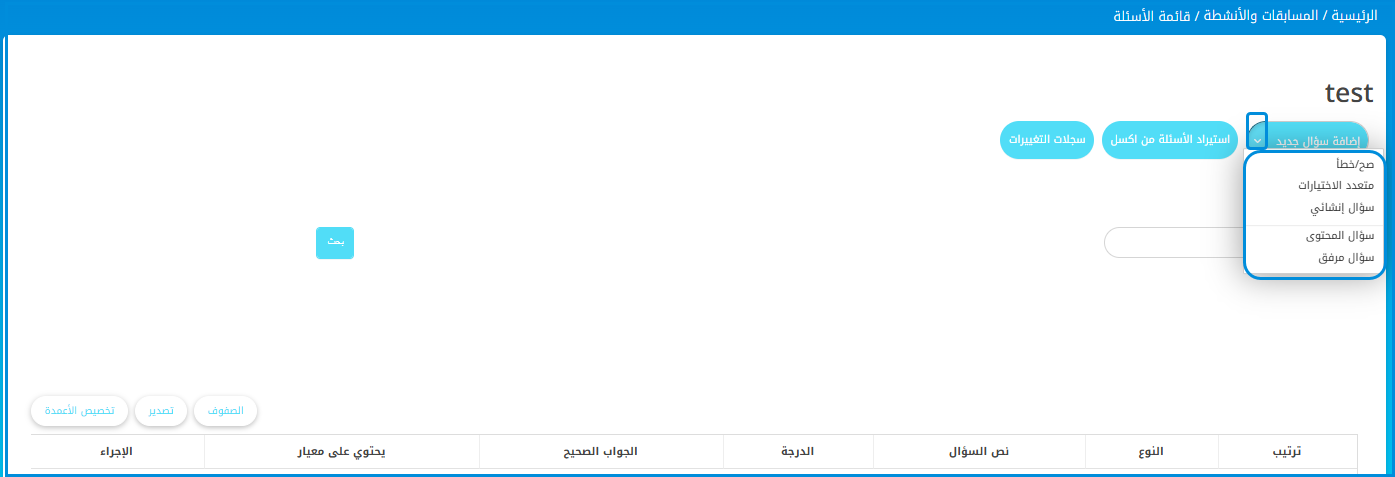
لبدء اضافة نشاط :
- قم بإضافة صورة للغلاف.
- أضف العنوان باللغة العربية.
- أضف العنوان باللغة الإنجليزية.
- أضف الوصف باللغة العربية باستخدام أدوات الكتابة مع إمكانية إضافة صور وصوت ورابط.
- أضف الوصف باللغة الإنجليزية مع إمكانية إضافة صورة وصوت ورابط وجدول وغيرها من أدوات التنسيق والكتابة
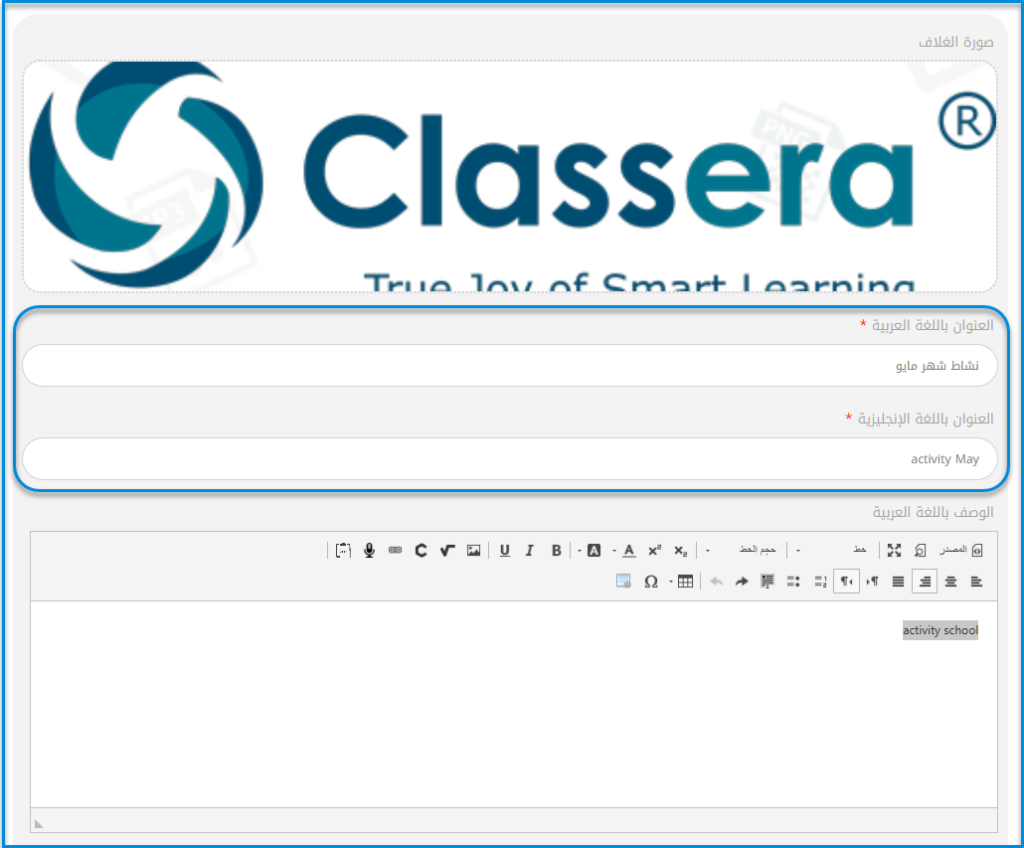
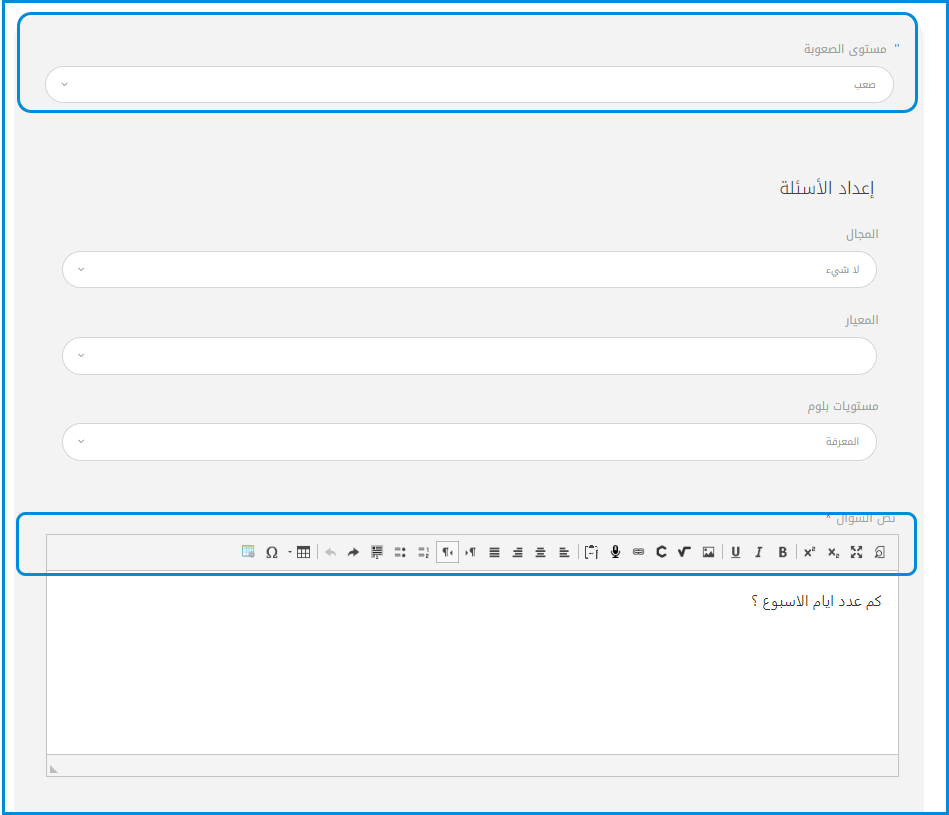
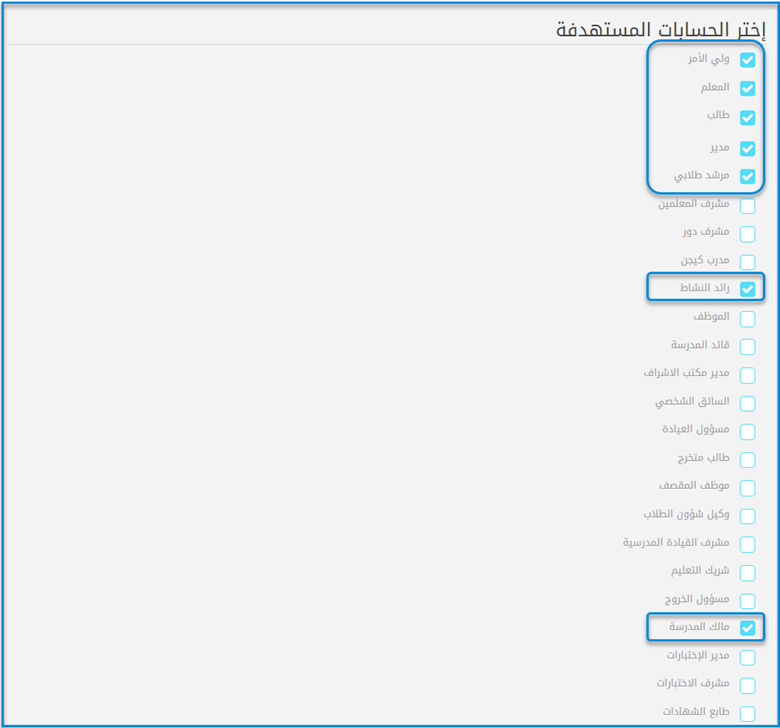
- لن يتمكن الطالب من بدء المشاركة إلا بعد موافقة المدير على النشاط.
- أضف تاريخ انتهاء التسجيل.
- تاريخ انتهاء المسابقة.
- اختر المدرسة المراد نشر بها النشاط.
- يبدأ مدير النظام باختيار الحسابات التي يجب أن تشاهد المسابقة / النشاط.